Introduction
UNE séries est une collection de vidéos similaires présentées dans un ordre particulier, qui partagent généralement un thème commun. Lors de la création d'une série, vous devez définir les relations entre la série, ses saisons et les épisodes associés.
UNE saison est un groupe de vidéos qui couvrent une période de temps définie. Chaque série peut avoir une ou plusieurs saisons.
Un épisode est une vidéo individuelle. Vous pouvez considérer cela comme un film spécifique.
Le diagramme suivant montre la relation entre une série et ses saisons et épisodes.
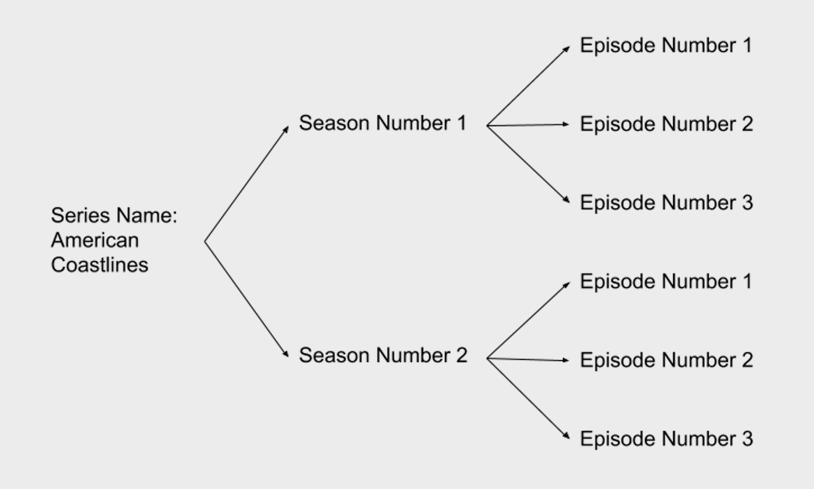
Une fois que vous avez défini vos séries et saisons et associé les vidéos aux saisons, elles peuvent être utilisées dans une application Beacon de Brightcove.
Révision des séries
Pour afficher la liste des séries qui ont été créées, cliquez sur Médias dans la navigation principale, puis sur Toutes les séries.
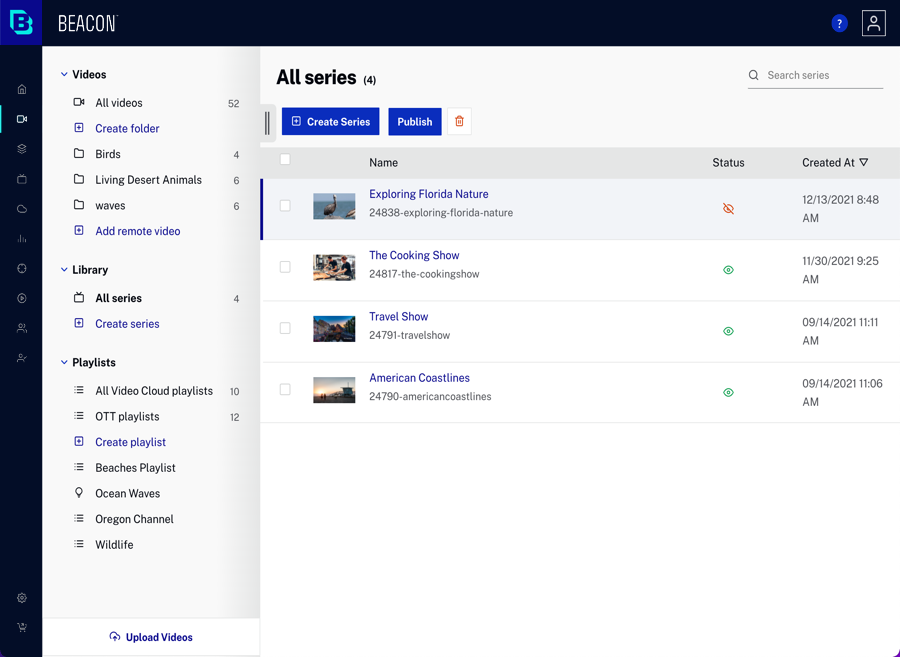
Le corps de la page affiche ceci :
- Image de la série (il s'agit de l'image du paysage)
- Nom de la série
- ID de série : identifiant de série attribué par le système (unique pour tous les comptes Brightcove Beacon)
- Statut
 - Publié - La série sera visible dans une application Brightcove Beacon
- Publié - La série sera visible dans une application Brightcove Beacon - Non publié - Les séries ne seront pas visibles dans une application Brightcove Beacon
- Non publié - Les séries ne seront pas visibles dans une application Brightcove Beacon
- Date et heure de création
Création d'une série
Pour créer une série, procédez comme suit :
- Dans la navigation principale, cliquez sur Médias.
- Cliquez sur Créer une série.
- Saisissez un nom pour la série et cliquez sur Enregistrer.
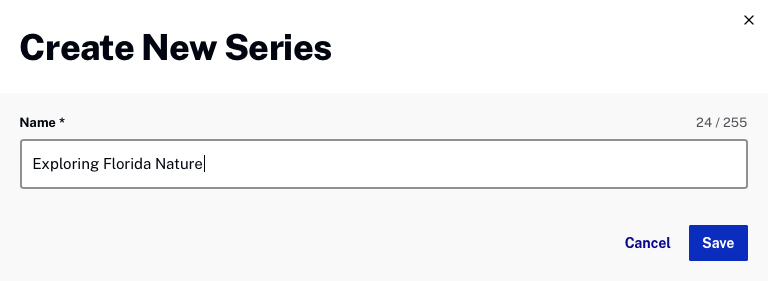
- La page Vue d'ensemble s'affiche. Si le compte est activé pour les métadonnées multilingues, une liste déroulante Vue des langues s'affiche. La partie droite de la page permet d' ajouter des saisons et une bande-annonce de la série.
- Saisir les détails de la vue d'ensemble de la série. Notez que lorsque vous quittez un champ avec la touche Tab ou que vous appuyez sur Entrée, toutes les modifications sont enregistrées. Les informations suivantes peuvent être saisies :
- Nom : identifiant de la série ; il ne s'agit pas d'un nom destiné au client
- Titre : nom de la série auquel s'adresse le spectateur (affiché dans l'application Beacon)
- Paysage, portrait et ultra large Images - Cliquez sur le Télécharger une nouvelle image lien pour télécharger une image à utiliser en fonction des spécifications suivantes :
- Paysage : format 16 x 9, largeur minimale de 2 000 pixels
- Portrait : format 2x3, largeur minimale de 500 pixels
- Ultra large : format 21 x 9, largeur minimale de 2 000 pixels
- Synopsis - Synopsis de la série (affiché dans l'application Beacon)
- Description - Description de la série (affichée dans l'application Beacon)
- Année de production - L'année de production de la série ; cette information apparaîtra dans le Plus d'informations filtrer
- Pays de production - Le pays où la série a été produite ; cette information apparaîtra dans le Plus d'informations filtrer
- Entrer le Jeter détails (cette information apparaîtra dans le Plus d'informations filtrer):
- Acteurs
- Directeurs
- Chanteurs
- Compositeurs de musique
- Les auteurs de chansons
- Écrivains
- Dans le Catégorisation section, entrez la Mots clés et Genres.
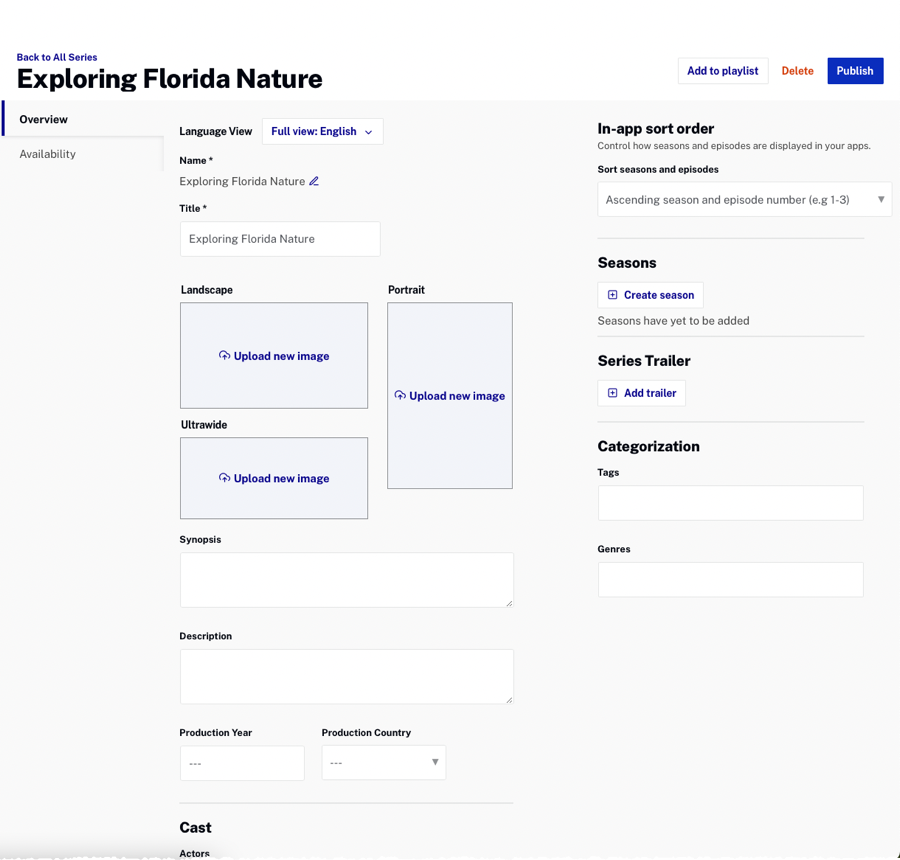
- Cliquez sur l'onglet Disponibilité pour ouvrir la page Détails de la disponibilité.
- Configurer les paramètres de disponibilité pour la série. Pour plus d'informations, voir Configuration de la disponibilité des séries.
Modification d'une série
Pour modifier une série, procédez comme suit :
- Dans la navigation principale, cliquez sur Médias.
- Cliquez sur Toutes les séries.
- Localisez la série à modifier. Cliquez sur le titre de la série pour ouvrir les détails de la série.
- Apporter les modifications nécessaires. Lorsque vous quittez un champ par la tabulation ou que vous appuyez sur la touche Entrée, toutes les modifications sont enregistrées.
Suppression d'une série
Pour supprimer une série, procédez comme suit :
- Dans la navigation principale, cliquez sur Médias.
- Cliquez sur Toutes les séries.
- Localisez la série à supprimer et effectuez l'une des opérations suivantes :
- Cochez la case à côté du nom de la série, puis cliquez sur l'icône de suppression (
 ) OU
) OU - Cliquez sur le titre de la série pour ouvrir les détails de la série, puis cliquez sur Supprimer
- Cochez la case à côté du nom de la série, puis cliquez sur l'icône de suppression (
Les séries et les saisons associées ne peuvent pas être supprimées et un message d'erreur s'affichera.
Ajout d'une bande-annonce de série
Pour ajouter une bande-annonce de série, procédez comme suit :
- Dans la navigation principale, cliquez sur Médias.
- Cliquez sur Toutes les séries.
- Localisez la série à laquelle vous souhaitez ajouter une bande-annonce. Cliquez sur le titre de la série pour ouvrir les détails de la série.
- Dans la partie droite de la page, cliquez sur Ajouter une remorque.
- Le champ de recherche situé en haut de la boîte de dialogue permet de rechercher une vidéo spécifique. Cliquez sur une vidéo pour l'utiliser comme bande-annonce.
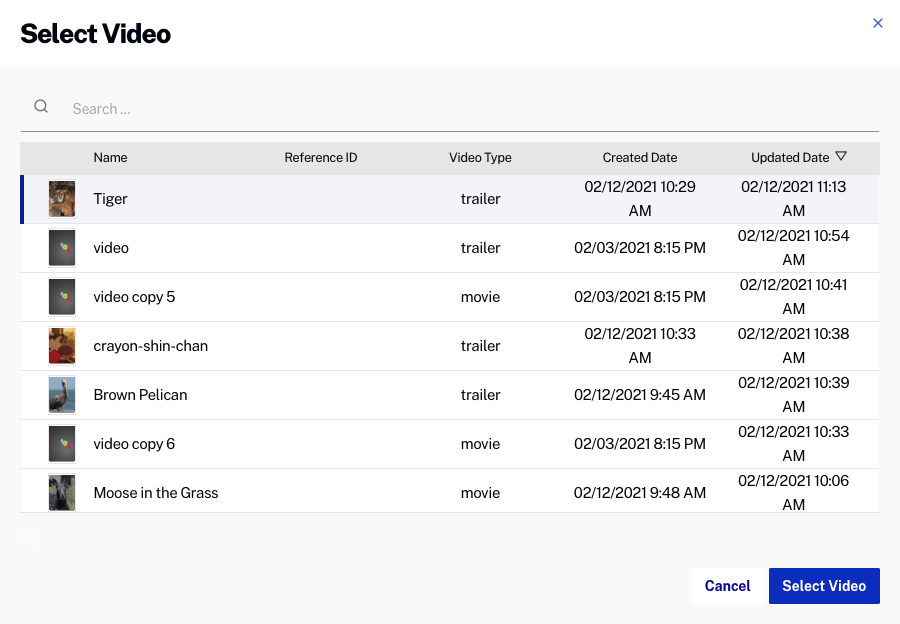
- Cliquez sur Sélectionner une vidéo.
La vidéo sélectionnée apparaît dans la section Bande-annonce de la série.
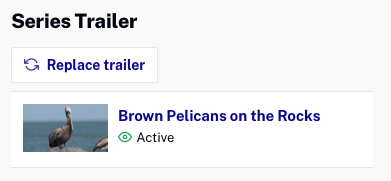
Pour sélectionner une autre bande-annonce, cliquez sur Remplacer la bande-annonce.
Ajouter une série à une liste de lecture
Une liste de lecture OTT est une collection de médias (vidéos, événements en direct, séries, saisons, etc.) qui sont regroupés. Lorsqu'une série est ajoutée à une liste de lecture, celle-ci peut être ajoutée à une page pour apparaître dans une application Beacon. Lorsque l'utilisateur sélectionne une série, il peut naviguer vers les saisons et les épisodes d'une saison. Pour ajouter une série à une playlist, procédez comme suit :
- Dans la navigation principale, cliquez sur Médias.
- Cliquez sur Toutes les séries.
- Cliquez sur le nom d' une série pour ouvrir les détails de la série.
- Cliquez sur Ajouter à la liste de lecture.
- Dans la boîte de dialogue Ajouter à la liste de lecture, cliquez sur une liste de lecture pour la sélectionner.
- Cliquez sur Ajouter.
Publication/annulation d'une série
Les séries doivent être publiées avant d'être visibles dans une application Beacon de Brightcove. Les séries qui ont été publiées afficheront un œil vert (![]() ) dans le Statut colonne. Un œil rouge (
) dans le Statut colonne. Un œil rouge (![]() ) indique que la série est inédite. Pour publier une série, procédez comme suit :
) indique que la série est inédite. Pour publier une série, procédez comme suit :
- Dans la navigation principale, cliquez sur Médias.
- Cliquez sur Toutes les séries.
- Localisez la série à publier et effectuez l'une des opérations suivantes :
- Cochez la case à côté du nom de la série et cliquez sur Publier OU
- Cliquez sur le nom de la série pour ouvrir les détails de la série, puis cliquez sur Publier
Pour dépublier une série, sélectionnez une série qui a été publiée et cliquez sur Dépublier.
Créer des saisons
Pour créer une saison, procédez comme suit :
- Dans la navigation principale, cliquez sur Médias.
- Cliquez sur Toutes les séries.
- Localisez la série à laquelle la saison sera ajoutée. Cliquez sur le titre de la série pour ouvrir les détails de la série.
- Sur la page de présentation de la série, cliquez sur Créer une saison.
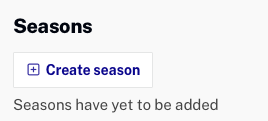
- Entrez un nom et un numéro de saison et cliquez sur Enregistrer.
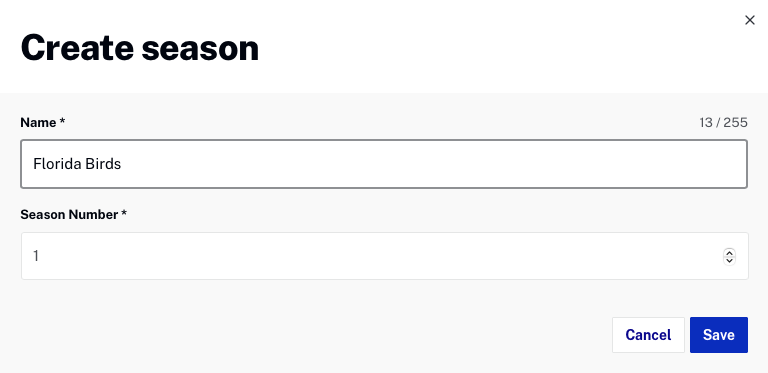
- La page Vue d'ensemble s'affiche. Notez que lorsque vous quittez un champ avec la touche Tab ou que vous appuyez sur Entrée, toutes les modifications sont enregistrées. Les informations suivantes peuvent être saisies :
- Nom : identifiant de la saison ; il ne s'agit pas d'un nom destiné au client
- Numéro de saison : nombre entier représentant la séquence des saisons de la série
- Paysage, portrait et ultra large Images - Cliquez sur le Télécharger une nouvelle image lien pour télécharger une image à utiliser en fonction des spécifications suivantes :
- Paysage : format 16 x 9, largeur minimale de 2 000 pixels
- Portrait : format 2x3, largeur minimale de 500 pixels
- Ultra large : format 21 x 9, largeur minimale de 2 000 pixels
- Titre : nom du spectateur pour la saison (affiché dans l'application Beacon)
- Synopsis - Synopsis de la saison (affiché dans l'application Beacon)
- Description - Description de la saison (affichée dans l'application Beacon)
- Année de production - L'année de production de la saison ; cette information apparaîtra dans le Plus d'informations filtrer
- Pays de production - Le pays où la saison a été produite ; cette information apparaîtra dans le Plus d'informations filtrer
- Dans le Catégorisation section, entrez la Mots clés pour la saison.
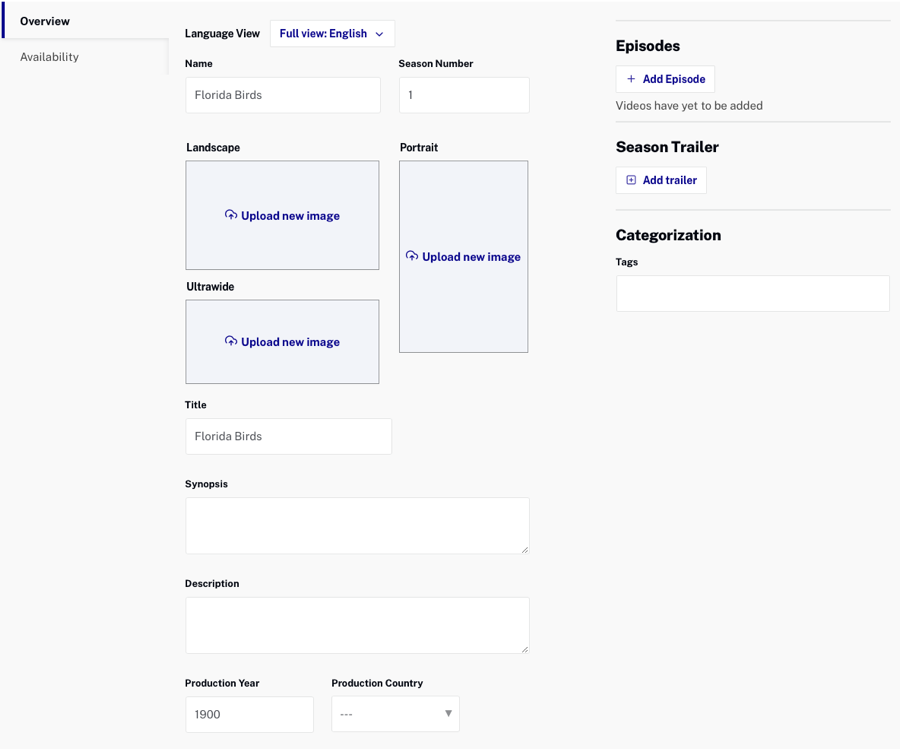
- Cliquez sur l'onglet Disponibilité pour ouvrir la page Détails de la disponibilité.
- Configurer les paramètres de disponibilité pour la saison. Pour plus d'informations, voir Configuration de la disponibilité saisonnière.
Pour revenir à la page de la série, cliquez sur le fil d'Ariane de la série en haut de la page.
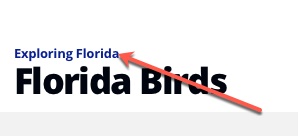
Les saisons qui ont été ajoutées à une série apparaissent à droite de la page d'aperçu de la saison.
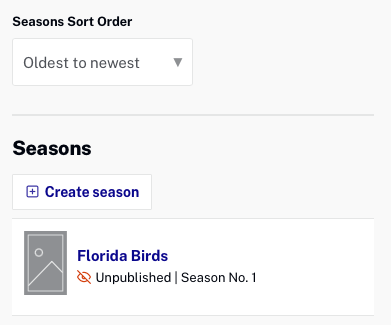
Modification et suppression d'une saison
Pour modifier ou supprimer une saison, procédez comme suit :
- Dans la navigation principale, cliquez sur Médias.
- Cliquez sur Toutes les séries.
- Localisez la série avec la saison à modifier/supprimer. Cliquez sur le titre de la série pour ouvrir les détails de la série.
- Cliquez sur la saison à modifier dans le Saisons section.
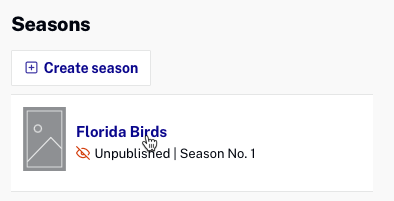
- Apporter les modifications nécessaires. Lorsque vous quittez un champ par la tabulation ou que vous appuyez sur la touche Entrée, toutes les modifications sont enregistrées.
Pour supprimer la saison, cliquez sur Supprimer en haut de la page.
Ajout d'une bande-annonce de saison
Pour ajouter une bande-annonce de saison, procédez comme suit :
- Dans la navigation principale, cliquez sur Médias.
- Cliquez sur Toutes les séries.
- Localisez la série et cliquez sur le titre pour ouvrir les détails de la série.
- Dans le Saisons section, cliquez sur le titre de la saison pour ouvrir les détails de la série.
- Dans la partie droite de la page, cliquez sur Ajouter une remorque.
- Cliquez sur une vidéo pour l'utiliser comme bande-annonce. Le champ de recherche situé en haut de la boîte de dialogue permet de rechercher une vidéo spécifique.
- Cliquez sur Sélectionner une vidéo.
La vidéo sélectionnée apparaît dans la section Bande-annonce de la série.
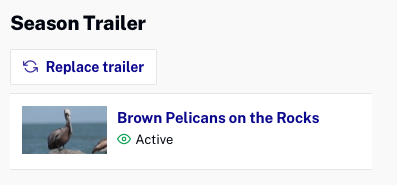
Pour sélectionner une autre bande-annonce, cliquez sur Remplacer la bande-annonce.
Ajouter des épisodes aux saisons
Avant d'ajouter des épisodes (vidéos) aux saisons, les vidéos doivent être chargées sur votre compte Brightcove Beacon. Toutes les vidéos ajoutées à une saison seront affichées sur le côté droit de la page de présentation de la saison.
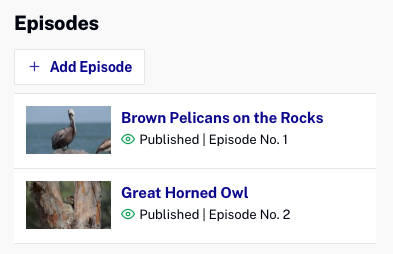
Il existe deux manières d'ajouter un épisode à une saison :
Modification des détails de la saison
- Dans la navigation principale, cliquez sur Médias.
- Cliquez sur Toutes les séries.
- Cliquez sur le titre d'une série pour ouvrir les détails de la série.
- Sur la page d'aperçu de la série, cliquez sur la saison à laquelle vous souhaitez ajouter des épisodes.
- Cliquez sur Ajouter un épisode.
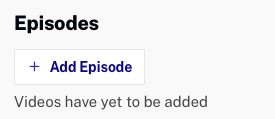
- Cliquez sur une vidéo pour la sélectionner, ajoutez-la et cliquez sur Sélectionner une vidéo.
Modification des détails de la vidéo
- Dans la navigation principale, cliquez sur Médias.
- Cliquez sur Toutes les vidéos.
- Cliquez sur le titre d'une vidéo pour en afficher les détails.
- Dans le Informations sur le type de vidéo section, définissez la Type de vidéo pour Épisode.
- Cliquez sur Ajouter à la saison.
- Cliquez sur une série, puis sur Suivant.
- Cliquez sur la saison à laquelle vous souhaitez ajouter des épisodes et cliquez sur Ajouter à la saison.
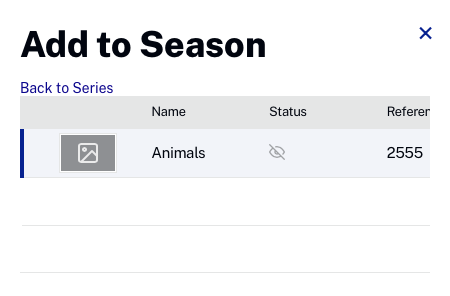
Suppression d'épisodes de saisons
Il existe deux manières de supprimer un épisode d'une saison :
Modification des détails de la saison
- Dans la navigation principale, cliquez sur Médias.
- Cliquez sur Toutes les séries.
- Cliquez sur le titre d'une série pour ouvrir les détails de la série.
- Sur la page d'aperçu de la série, cliquez sur la saison contenant l'épisode à supprimer.
- Survolez l'épisode et cliquez sur l'icône de suppression (
 ).
).
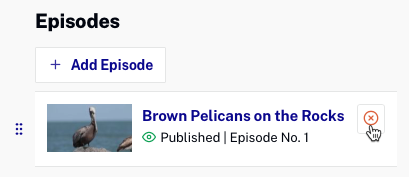
Modification des détails de la vidéo
- Dans la navigation principale, cliquez sur Médias.
- Cliquez sur Toutes les vidéos.
- Cliquez sur le titre d'une vidéo pour en afficher les détails.
- Dans le Informations sur le type de vidéo section, survolez la saison et cliquez sur le supprimer (
 ) icône.
) icône.

Contrôler l'ordre d'affichage des saisons dans les applications
La section Ordre de tri dans l'application peut être utilisée pour contrôler l'affichage des saisons et des épisodes dans les applications Beacon. Pour ajouter une bande-annonce de saison, procédez comme suit :
- Dans la navigation principale, cliquez sur Médias.
- Cliquez sur Toutes les séries.
- Localisez la série et cliquez sur le titre pour ouvrir les détails de la série.
- Sur le côté droit de la page, localisez le Ordre de tri dans l'application section.
- Sélectionnez un ordre de tri dans Trier les saisons et les épisodes zone de liste.
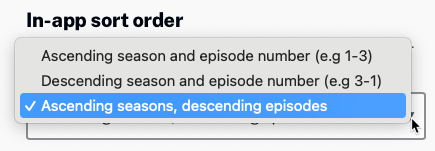
Utilisation des métadonnées multilingues
Brightcove Beacon permet d'associer des métadonnées multilingues aux vidéos. Avant de pouvoir associer des métadonnées multilingues aux vidéos, vous devez configurer une langue principale et une ou plusieurs langues supplémentaires dans le cadre des paramètres linguistiques. Une fois que des langues supplémentaires ont été configurées, un sélecteur d' affichage des langues apparaît sur les pages de détail des séries, des saisons et des épisodes, permettant de sélectionner une langue.
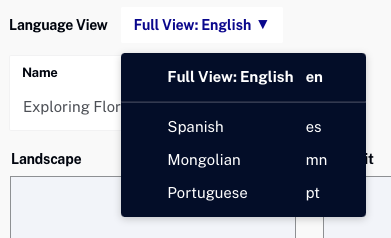
Pour plus d'informations, voir Travailler avec des métadonnées multilingues.
